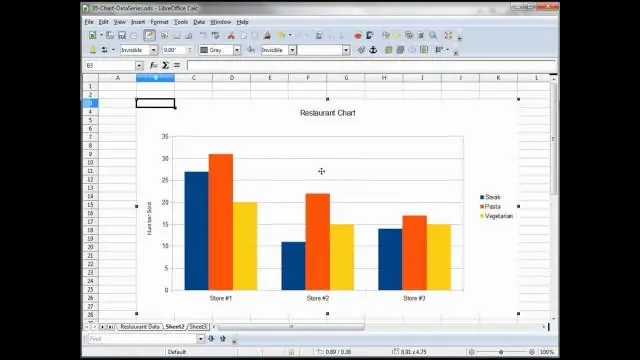
Inhoudsopgave:
- Auteur Lynn Donovan [email protected].
- Public 2024-01-31 05:28.
- Laatst gewijzigd 2025-01-22 17:35.
Een grafiek opslaan als een afbeelding
- Klik op de grafiek dat je wilt opslaan als een foto.
- Kies Kopiëren op het lint of druk op CTRL+C op je toetsenbord.
- Schakel over naar de applicatie die u wilt kopiëren de grafiek tot.
- Plaats uw cursor waar u de wilt grafiek om te verschijnen, selecteer vervolgens Plakken op het lint of druk op CTRL+V op uw toetsenbord.
Bovendien, hoe sla ik een Excel-grafiek op als JPEG?
Een JPG-bestand maken van een grafiek
- Klik in Excel eenmaal op de grafiek die u als JPG-bestand wilt opslaan.
- Druk op Ctrl+C.
- Schakel over naar Word of PowerPoint.
- Klik op de pijl-omlaag naast het gereedschap Plakken op het tabblad Start van het lint.
- Kies Plakken speciaal uit de aangeboden opties.
- Kies uit de beschikbare plakopties JPEG-afbeelding (of een gelijkwaardige indeling).
Bovendien, hoe kopieer je een grafiek in Excel? Vragen en antwoorden
- Selecteer in Excel de ingesloten grafiek of het grafiekblad dat u naar een Word-document wilt kopiëren.
- Selecteer het tabblad Start en klik in de groep Klembord op de knop Kopiëren.
- Klik in het Word-document op de plaats waar u de gekopieerde grafiek wilt plakken.
- Selecteer het tabblad Start en klik in de groep Klembord op Plakken.
Hoe kopieer ik hierover een grafieksjabloon in Excel?
Bespaar tijd door grafiek-/grafiekformaat te kopiëren in Excel
- Klik met de rechtermuisknop op het diagram waarvan u de opmaak wilt kopiëren en selecteer kopiëren (of selecteer het en gebruik de sneltoets Control + C).
- Ga naar Home -> Klembord -> Plakken -> Plakken speciaal.
- Selecteer Formaten in het dialoogvenster Plakken speciaal.
- Klik OK.
Hoe sla je een Excel-tabel op als afbeelding?
Excel-gegevens opslaan als afbeelding (.jpg,-p.webp" />
- Selecteer een tabel, grafiek, vorm of andere Excel-gegevens die u als afbeelding wilt opslaan.
- Druk op Ctrl + C om de selectie naar het klembord te kopiëren.
- Open Microsoft Paint of een andere grafische editor.
- Druk op Ctrl + V om de gekopieerde gegevens te plakken.
Aanbevolen:
Hoe sla ik een Excel-grafiek op als JPEG?

Een JPG-bestand maken van een grafiek Klik in Excel eenmaal op de grafiek die u als JPG-bestand wilt opslaan. Druk op Ctrl+C. Schakel over naar Word of PowerPoint. Klik op de pijl-omlaag naast het gereedschap Plakken op het tabblad Start van het lint. Kies Plakken speciaal uit de aangeboden opties. Kies uit de beschikbare plakopties JPEG-afbeelding (of een gelijkwaardige indeling)
Hoe voeg je een rand toe aan een grafiek in Excel?

Een extra manier om een rand aan een grafiek toe te voegen, is door met de rechtermuisknop op de grafiek te klikken en 'Grafiekgebied opmaken' te kiezen. Klik in het resulterende pop-upvenster op een van de randopties aan de linkerkant van het venster en selecteer vervolgens opmaak aan de rechterkant
Hoe maak ik een grafiek in Excel 2007?

Een grafiek maken: Selecteer het werkblad waarmee u wilt werken. Selecteer de cellen die u in kaart wilt brengen, inclusief de kolomtitels en rijlabels. Klik op het tabblad Invoegen. Plaats de muisaanwijzer op elke grafiekoptie in de groep Grafieken om er meer over te weten te komen. Selecteer een van de Kaartopties. Selecteer een type diagram uit de lijst die verschijnt
Hoe verander je een tabel in een grafiek in Google Docs?

Klik en houd uw muisknop ingedrukt op de cel linksboven in de gegevenstabel die u in een grafiek wilt weergeven. Sleep uw muis naar de cel rechtsonder op de tafel en laat de muisknop los. Klik op 'Invoegen' bovenaan de pagina en kies 'Grafiek' in het vervolgkeuzemenu. Het venster Grafiekeditor verschijnt boven uw spreadsheet
Hoe voeg je een rand toe aan een grafiek?

Een rand rond tekst in een diagram toevoegen Selecteer de tekst waaraan u een rand wilt toevoegen. Kies Geselecteerde grafiektitel in het menu Opmaak. Gebruik in het gebied Rand de vervolgkeuzelijst Stijl om het type lijn te selecteren dat u voor de rand wilt gebruiken. Selecteer in het gebied Rand de kleur die u op de rand wilt toepassen met behulp van de vervolgkeuzelijst Kleur
